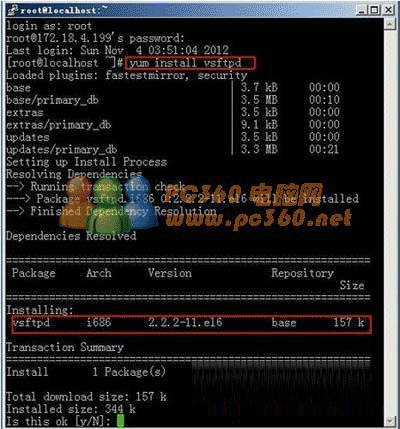WinSCP是一个强大的文件传输工具,它支持多种协议(如SFTP、SCP、FTP等),并且可以使用SSH密钥对远程服务器进行安全的身份验证。为了确保数据的安全性,很多用户会选择使用私钥来代替密码登录。下面将详细介绍如何在WinSCP中为新建站点配置私钥以实现无密码登录。
准备工作
在开始之前,请确保您已经拥有了以下几项内容:
1. 一台可以通过SSH访问的远程服务器;
2. 一对有效的SSH密钥(公钥和私钥)。如果您还没有生成密钥对,可以通过PuTTYgen或其他工具创建它们,并将公钥添加到远程服务器上的authorized_keys文件中;
3. 安装并启动了最新版本的WinSCP客户端。
步骤一:打开WinSCP并新建站点
启动WinSCP程序后,在主界面上点击“新建”按钮或从“会话”菜单中选择“新建会话”。这将弹出会话属性窗口,在这里您可以输入连接信息,例如主机名、端口、用户名等。
步骤二:选择合适的协议
在“协议”选项卡下,根据您的需求选择适当的协议类型。对于大多数Linux/Unix系统来说,默认应该是SFTP(SSH文件传输协议)。如果您的服务器只支持其他类型的协议,请相应地调整选择。
步骤三:指定私钥文件路径
切换到“高级”选项卡下的“SSH”部分,找到“身份验证”子类别。在这里,点击浏览按钮选择之前准备好的私钥文件(.ppk格式),然后确认选择。
步骤四:保存设置并测试连接
完成上述所有配置之后,给这个新的站点取一个易于识别的名字,然后点击“保存”。接下来尝试直接点击“登录”按钮,如果没有出现要求输入密码的提示框,则说明私钥身份验证已经成功设置好了。
通过以上四个简单的步骤,我们就可以轻松地在WinSCP中为新建站点设置私钥来进行身份验证。这种方法不仅提高了安全性,还简化了日常操作流程,使得与远程服务器之间的文件传输更加方便快捷。